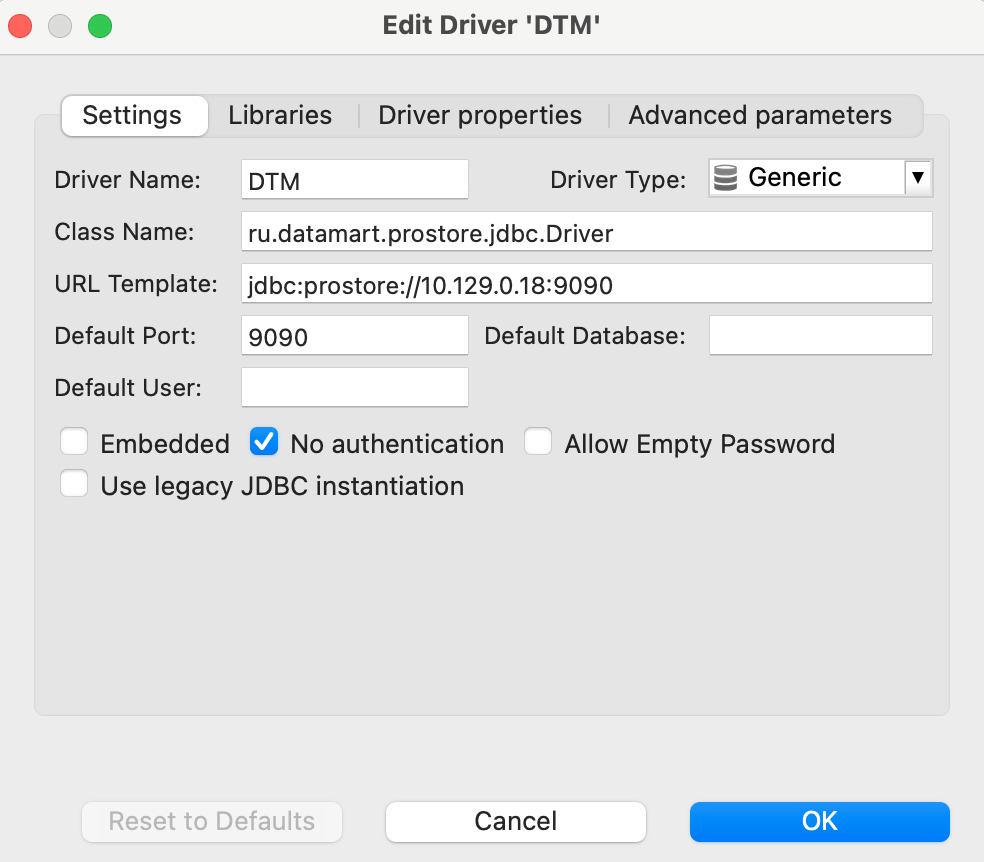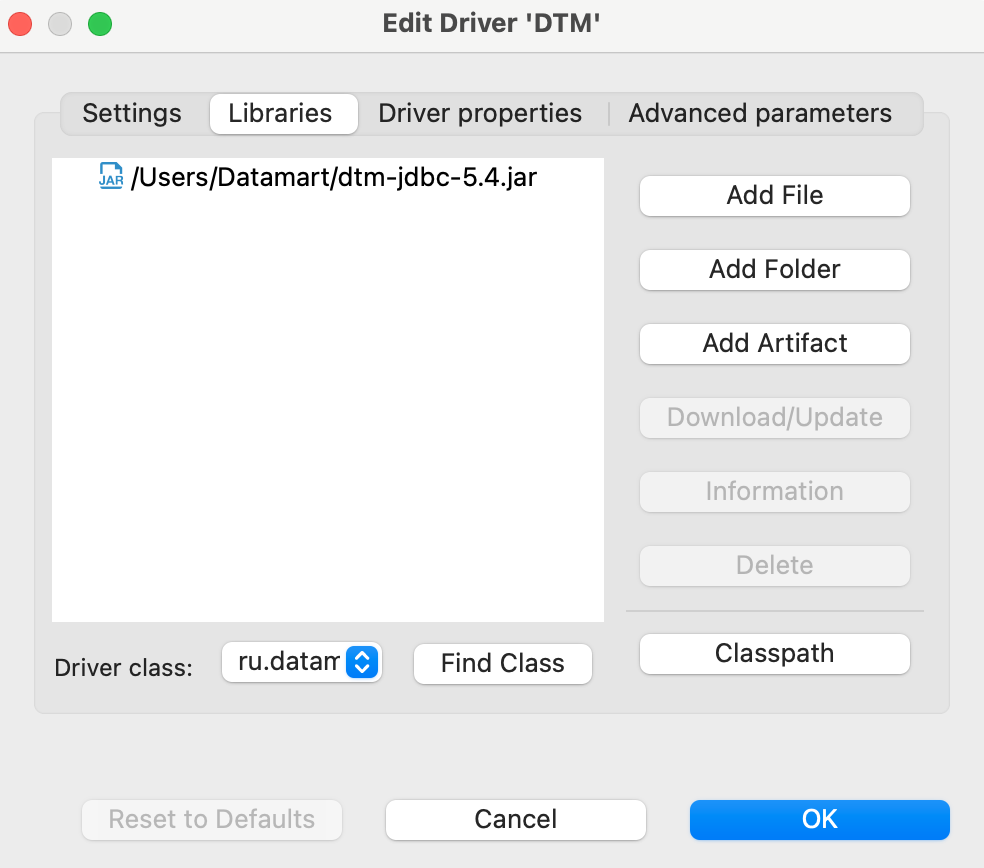Подключение с помощью SQL-клиента
Содержание раздела
Настройка подключения
Перед настройкой подключения загрузите скомпилированный файл драйвера с именем dtm-jdbc-<version>.jar в вашу файловую систему.
Чтобы настроить подключение к системе с помощью SQL-клиента:
- Откройте меню, отвечающее за добавление новых JDBC-драйверов. В SQL-клиенте DBeaver это меню Driver Management, доступное в панели Database Navigator, в DataGrip — меню Data Sources.
- Добавьте новый драйвер со следующими настройками (см. рисунок ниже):
- (Driver) Name — произвольное имя драйвера, например Prostore,
- (Class) Name —
ru.datamart.prostore.jdbc.Driver, - URL Template —
jdbc:prostore://{host}:{port}/{database}, - Default Port (если параметр присутствует) — 9090 или 9092.
- Нажмите кнопку Add (File) для добавления файла драйвера и выберите файл
dtm-jdbc-<version>.jarв вашей файловой системе (см. рисунок ниже). - Сохраните настройки драйвера.
- Настройте новое подключение к системе с использованием добавленного JDBC-драйвера и укажите URL для подключения (например,
jdbc:prostore://10.129.0.18:9092).
На рисунках ниже показаны параметры JDBC-драйвера Prostore в SQL-клиенте DBeaver.
Параметры JDBC-драйвера
Подключенная библиотека JDBC-драйвера
На рисунке ниже показаны параметры подключения к системе с использованием драйвера Prostore.
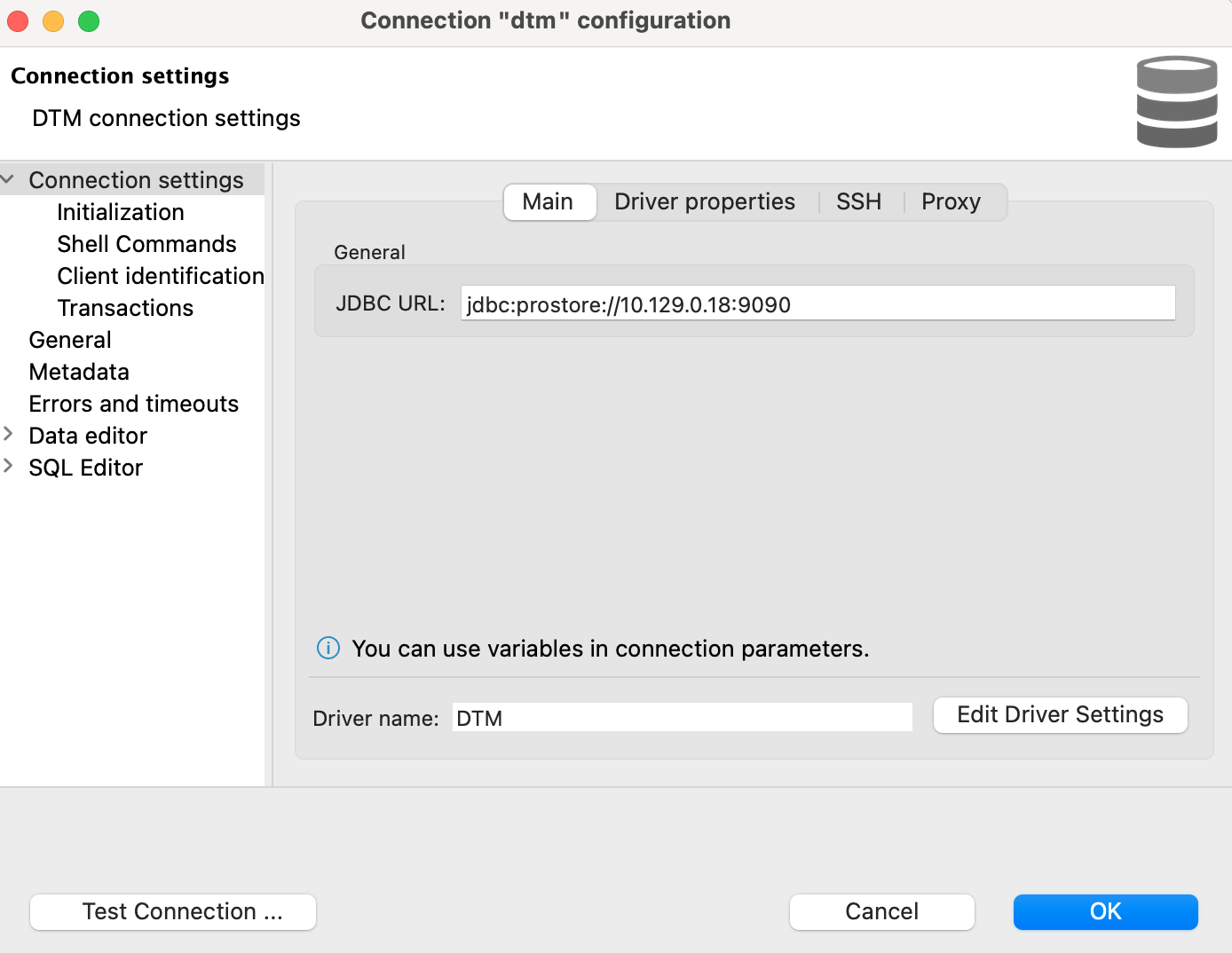
Параметры подключения к системе
Отправка запроса
Чтобы отправить запрос:
- Подключитесь к системе, используя настроенное подключение.
- В окне SQL-редактора напишите запрос SQL+.
- Нажмите кнопку отправки запроса.
Пример запроса в SQL-клиенте показан на рисунке ниже.
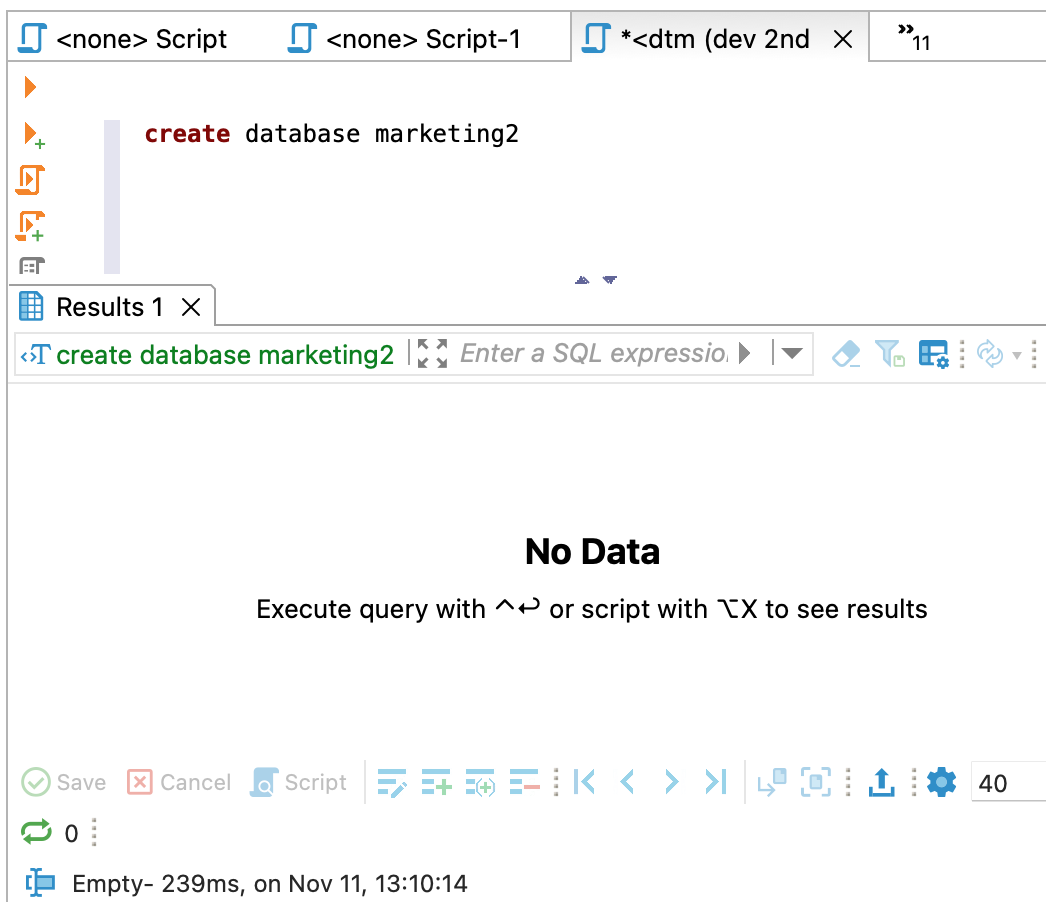
Пример запроса в SQL-клиенте